Uppgiftsvy, eller appomkopplaren på Windows harvarit en häftklammerdel i OS länge. De flesta Windows-användare, oavsett om de fortfarande är på Windows 7 eller kör Windows 10, känner till det och använder det. Uppgiftsvyen på Windows 10 har förändrats ganska mycket jämfört med Windows 7. För en innehåller den tidslinjen men du kan också stänga ett fönster från uppgiftsvyn. Det här är inte en ny funktion, det är bara relativt okänt.
Stäng fönstret från uppgiften
Det här fungerar oavsett hur du byter till uppgiftsvy;du kan klicka på knappen för att visa uppgiften i aktivitetsfältet, du kan använda Win + Tab-tangentgenvägen eller Ctrl + Alt + Tab-kortkommandot. Valet är upp till dig.
När du är i uppgiften eller app-växlarenom du går med Ctrl + Alt + Tab kan du välja ett fönster med piltangenterna och trycka på Radera. Om du gör det stängs fönstret. Om det råkar vara det enda fönstret i en viss app som är öppen, stänger den också själva appen.

Detta betyder att om du har flera anteckningarfiler öppna, kan du välja en fil i uppgiftsvyn och knacka på knappen Radera för att stänga den. Alla andra Notepad-filer som är öppna på skrivbordet stängs inte.
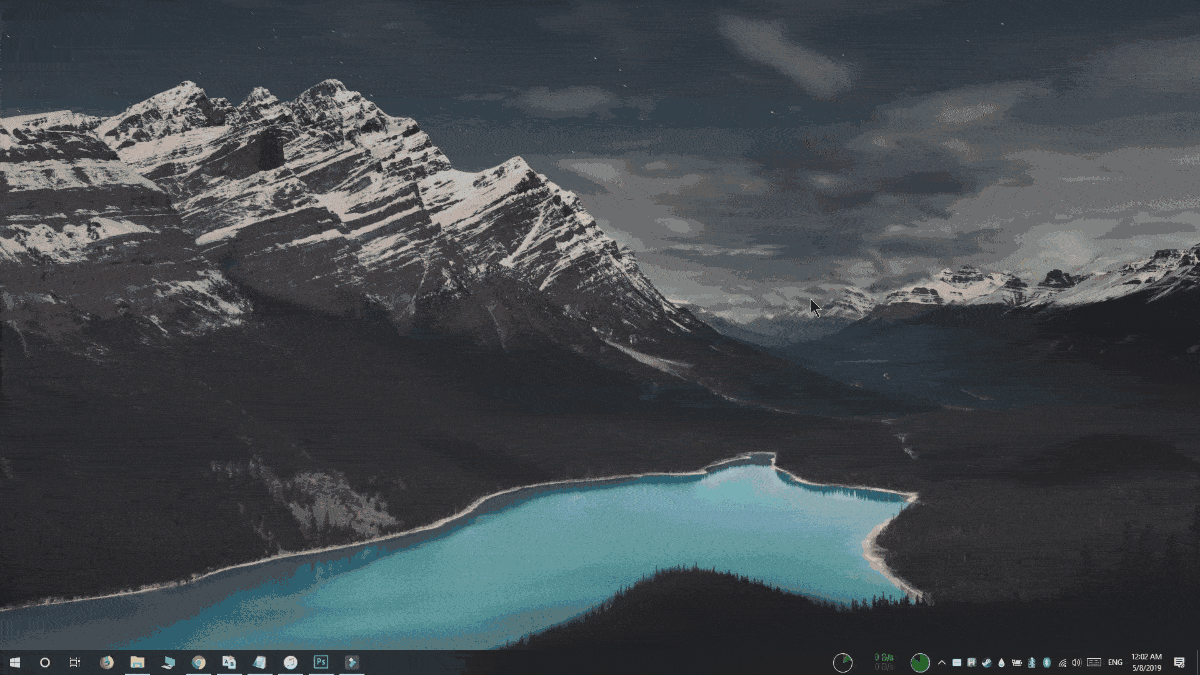
Det försöker du stänga en fil som har olagrade datai den kommer filen inte att stängas. Istället visas sparmeddelandet i bakgrunden. Du kommer att se aktivitetsfältikonen för appblixten men du kommer inte att lämna uppgiften. För att spara filen eller stänga den utan att spara måste du lämna uppgiften. Detta innebär att du inte behöver oroa dig för att oavsiktligt tappa arbete och att detta inte är ett substitut för att stänga en appresponserad app.
På samma sätt, om du öppnar Action Center,Du kan använda piltangenterna för att välja olika grupper av meddelanden där och sedan trycka på Radera-tangenten på tangentbordet för att ta bort hela gruppen. Om meddelandena inte är grupperade måste du gå igenom dem alla en och en och radera dem med knappen Radera.
Detta trick publicerades i Windows 10subreddit, och det verkar som om en hel del användare inte var medvetna om den fina lilla funktionen. Om du har många appar eller fönster öppna är detta ett snabbt och enkelt sätt att stänga dem. Ännu viktigare är att det ger dig en örnbild av vad som är öppet på skrivbordet och gör att du kan stänga rätt appar och fönster utan att byta till dem först.












kommentarer